امروز نیز گروه نرم افزاری آموزش نرم افزارهای نیودانش با آموزشی دیگر در خدمت شما عزیزان می باشد و اینبار قصد دارد تا آموزش نرم افزار متلب را به شما عزیزان آموزش دهد.
- آیا با زبان های برنامه نویسی آشنایی دارید؟؟؟
- آیا تا بحال نرم افزار متلب به گوشتان خورده است؟؟؟
- آیا نرم افزار متلب تا بحال استفاده ای کرده اید؟؟؟
برای گرفتن پاسخ سالات مطرح شده این مطلب گروه نرم افزاری آموزش نرم افزار نیودانش را تا آخر ادامه دهید.
پیشنهاد میکنیم مطلب " کاهش حجم فیلم " را نیز مطالعه کنید.
در سال های اخیر با پیشرفت روز افزون علم کامپیوتری و گسترش استفاده از زبان های مختلف برنامه نویسی ، نرم افزارهای بسیاری برای پیاده سازی کدهای زبان برنامه نویسی پیاده سازی شده است.
نرم افزار متلب نیز یکی از همین نرم افزارها می باشد که قبل از هرچیز به معرفی آن می پردازیم :
نرم افزار متلب یکی از پرکاربرد ترین نرم افزارها بشمار می رود که بیشتر برای رشته های ریاضی ، فیزیک ، کامپیوتر و شاخه های مهندسی و حتی شاخه های دیگری از سایر رشته ها نیز به کار می رود و مورد استفاده قرار می گیرد .
آموزش نرم افزار متلب
در ادامه با اموزش نرم افزار متلب : شامل توابع و دستورات خاصی می باشد که به دو روش متفاوت می توان از این نرم افزار کاربردی استفاده کرد :
- کد نویسی
- سیمیولینک یا همان شبیه سازی

آشنایی با محیط نرم افزار متلب :
آموزش نرم افزار متلب دارای پنجره های بسیاری است که این پنجره ها در تمامی نرم افزارها دیده می شود و به اختصار درمورد پنجره های نرم افزار متلب بیان می کنیم.
پیشنهاد میکنیم در صورتی که در کار کردن با برنامه متلب دجار کندی شدین مطلب " افزایش سرعت کامپیوتر " را مطالعه کنید.
پنجره Command Window :
هر نرم افزار برنامه نویسی نیازمند یک محیط برای نوشتن خط کدها می باشد.
پنجره Command Window نیز وظیفه این کار را برعهده دارد.
برای پیاده سازی کدهای برنامه نویسی و دستورات لازم برای اجرای برنامه از این پنجره استفاده می کنیم.
در این پنجره زمانی که خط کد مورد نظر خود را در این محیط نوشتیم می توانیم با فرشدن دکمه Enter برروی سیستم کامپیوتری خود شاهد اجرای برنامه ی مورد نطر خود شویم.
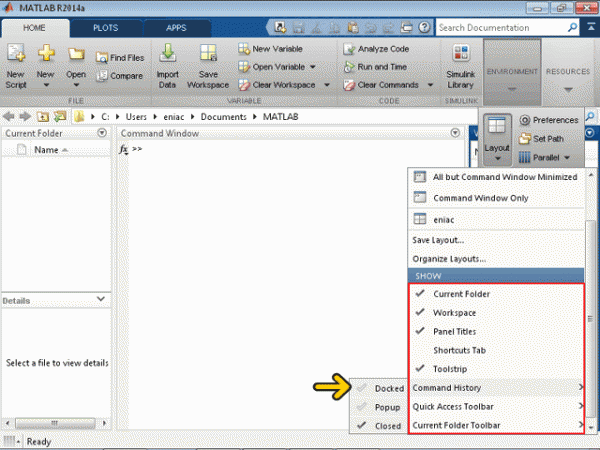
پنجره Work Space :
در نرم افزار متلب برای شروع کدنویسی و رسیدن به یک دستور برای اجرا ابتدا باید متغیرها را تعریف کنیم و سپس دستورات را برای اجرا در پنجره قبلی بنویسیم.
در نرم افزار متلب محیطی وجود دارد که می توانیم در آن لیستی از متغیرهای تعریف شده در نرم افزار متلب را ببینیم که این امکان را پنجره Work Space در اختیار کاربران نرم افزار متلب می گذارد.
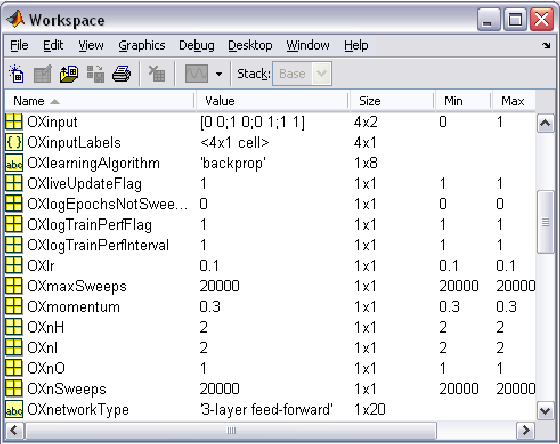
پنجره Current Directory :
تمامی دستوراتی که در محیط نرم افزاری متلب نوشته می شود باید ذخیره شود و هرزمانی که خواستیم بتوانیم از آن دستورات برای اجرا استفاده کنیم.
برای دسترسی راحت تر و بهتر به این دستورات از قبل نوشته شده نیازمند پنجره ای دیگر مختص به همین قسمت هستیم.
پنجره Current Directory این امکان را برای کاربران عزیز فراهم می کند تا تمامی دستورات نوشته شده توسط کاربران که قبلا بصورتت فایل ذخیره شده است به راحتی قابل دسترس باشد.
در وافع می توان گفت که کاربران می توانند فایل های موجود و ذخیره شده توسط کاربر در نرم افزار متلب را به راحتی در این پنجره مشاهده کنند و بدین صورت فایل های ذخیره شده به راحتی قابل دسترس هستند و می توان آن ها با صرف کمترین زمان پیداکرده و مشاهده کرد.
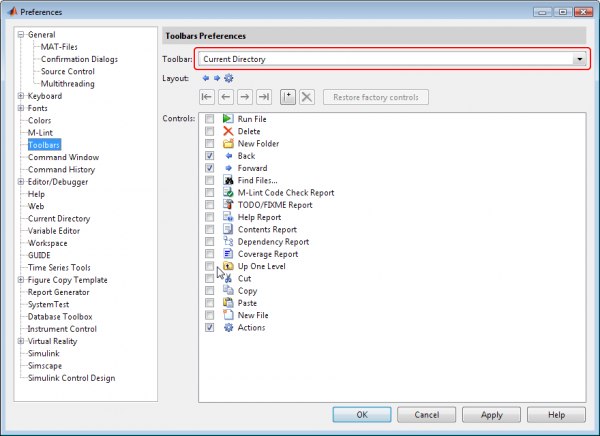
پنجره Command History :
در بیشتر موارد دیده شده است که برنامه نویسان از یک خط کد بارها و بارها استفاده کنند و در زمان پیاده سازی به یاد می آورند که قبلا این دستور را نوشته و ذخیره کرده اند
پس باید امکانی وجود داشته باشد تا بتوانند به این دستورات از قبل ذخیره شده برای کپی برداری استفاده کنند .
در نرم افزار متلب پنجره ای به نام Command History وجود دارد که این امکان را برای کاربر فراهم می آورد.
یعنی شما می توایند با استفاده از پنجره Command History به لیستی از دستورات از قبل نوشته شده دسترسی پیدا کنید و با یافتن دستور مورد نظر تنها با یک دابل کلیک کردن بر روی آن دستور مورد نظر را به محیطی جدید فراخوان کرده و منتقل کنید و به راحتی بتوانید ازآن دستور استفاده کنید.
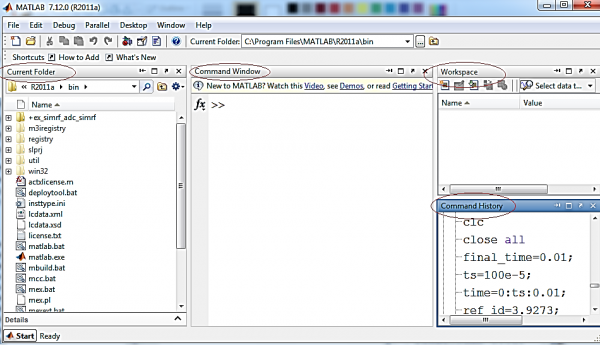
دوستان و همراهان همیشگی نیو دانش همانطورکه مشاهده کردید به راحتی می توان آموزش نرم افزار متلب را دنبال کرد و از این برنامه پر کاربرد استفاده کرد و نیز به دستورات نوشته شده در گذشته دسترسی پیدا کرد.
دوستان نیو دانشی عزیز امیدواریم بار دیگر با آموزش نرم ازفزاری دیگر برایتان مفید واقع شده باشیم و از این پس بتوانید از این نرم افزار کاربردی بیشترین و بهترین استفاده را برده باشید.